あなたが本当に長い間Androidを使用してきた人々の一人であれば、連絡先について心配する必要はありませんでした。すべてがGoogleによって処理されるためです。 ただし、まったく新しいオペレーティングシステムを搭載したiPhoneへの移行を計画している場合は、Googleが連絡先を処理しなくなることに注意してください。 代わりに、あなたはあなたのすべての連絡先を管理するためにiCloudから助けを求めているでしょう。 では、どのようにして現在のAndroidスマートフォンからiPhoneにすべての連絡先を移動しますか。 AndroidからiPhoneに連絡先を転送する方法を正確に説明しますので、もう心配しないでください。
Android搭載端末で連絡先のGoogle同期を有効にする
先に行ってAndroidデバイスを捨てたり販売したりする前に、まずアカウントの設定を確認する必要があります。 以下の手順に従って実行してください。
- あなたのAndroidスマートフォンの設定に行き、 「 ユーザーとアカウント」をタップしてください。 ここで、 「アカウント同期」をタップしてください。

- 完了したら、連絡先セクションまでスクロールします。 デフォルトでは、「連絡先」の同期設定は有効になっています。 そうでない場合は、スライダーを動かして有効にしてください。

GoogleからiCloudへ連絡先を転送する
Androidデバイスのすべての連絡先に対してGoogle同期を有効にしたので、Google連絡先Webサイトにアクセスし、次の手順に従ってvCard形式の連絡先をダウンロードします。
- Webサイトにアクセスしたら、左側のペインで[ More ]をクリックし、[ Export ]をクリックします。 これで、画面に新しいポップアップが表示されます。 “ Go To Old Version”をクリックしてください。

- 古いWebサイトにアクセスしたら、[ 詳細 ]をクリックし、もう一度[ エクスポート ]をクリックします。

- 画面に新しいウィンドウが表示されたら、[ すべての連絡先]を選択し、エクスポート形式として[ vCard形式]を選択します。 完了したら、[ エクスポート ]をクリックします。 連絡先がコンピュータにファイルとしてダウンロードされます。

- それでは、AppleのiCloud Webサイトに行き、Appleアカウントがあればそれを使ってログインする 。 そうでなければ、新しいものを作成します。

- サインインしたら、 「連絡先」をクリックしてください。

- 連絡先ページにいるときは、 [設定]に移動します。 画面左下に歯車のアイコンが表示されたら、[ Import vCard ]をクリックします。 新しいウィンドウが開きますので、ダウンロードしたばかりのvCardファイルを参照して選択できます。 「開く」をクリックしてください。

- これで、Googleのすべての連絡先がiCloudに正常に転送されたことがわかります。

iPhoneの連絡先に対してiCloud同期を有効にする
今、あなたはあなたのiPhone上でそれらのiCloudの連絡先を取得する必要があります。 これをするためには、単に下記のステップに従って下さい:
- iPhoneの設定に行き、 「iCloud」に行きます。 iCloudの設定に入ったら、 連絡先までスクロールして、スライダーを動かして有効にします。

- 今、あなたの電話アプリに行き、連絡先セクションをタップしてください。 これで、あなたはあなたのAndroidスマートフォンからのあなたの連絡先があなたのiPhone上にあることに気づくでしょう。

あなたのAndroidスマートフォンからiPhoneにすべての連絡先を転送するために、あなたがしなければならないことはほとんどすべてです。
iOSアプリに移動してAndroidからiPhoneに連絡先をエクスポートする
AndroidからiOSデバイスへの連絡先の転送は、特に新しいiPhoneを起動してセットアップしていない場合は、複数の方法で実行できます。 AppleのAndroid上のiOSへの移行アプリのおかげで、プロセスは今やはるかに簡単になりました。 初めてiPhoneを起動しているときに、Androidデバイスにアプリをダウンロードします。 あなたのiPhoneのセットアッププロセス中に、あなたはAndroidからデータを移動するオプションがあります。 これを選択すると、Move to iOSアプリを使用してすべてのデータ、特に以前のAndroidデバイスからの連絡先を転送するためのコードを受け取ります。

AndroidからiOSに連絡先を簡単に移動
あなたの携帯電話の連絡先をクラウドと同期させておくことは、あなたがそれを全く失うことがないようにするために不可欠です。 連絡先がクラウドに同期されずに携帯電話に保存されたばかりの場合、誤って連絡先を削除したりデバイスを紛失したりすると、苦労することになります。 すべての連絡先をGoogleからiCloudに転送したので、どちらかのクラウドサービスから数秒以内に連絡先を復元できるので、連絡先を失うことはもうありません。 それで、あなたはすべてのあなたの電話連絡先を転送するために古い学校のvCardメソッドまたはiOSアプリへの移動を使用しましたか? 下のコメント欄にいくつかの単語をドロップするだけでお知らせください。


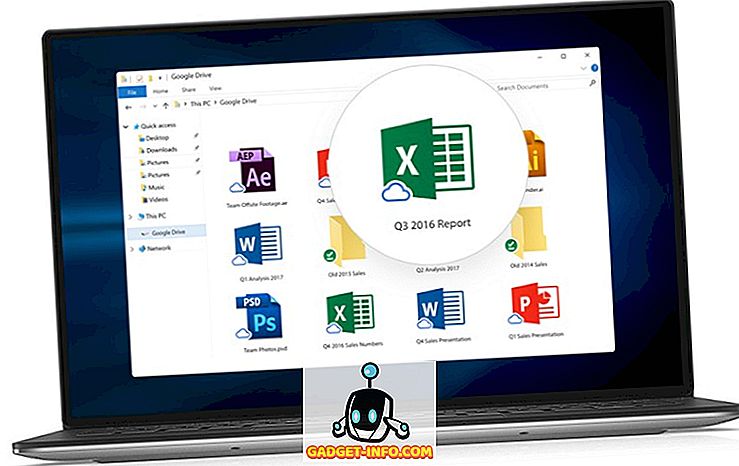

![Win Digit Magazineの1年間の購読[プレゼント]](https://gadget-info.com/img/more-stuff/461/win-digit-magazine-s-one-year-subscription-2.jpg)





